Configurer les paramètres des magasins cloud
Vue d’ensemble
Vous pouvez configurer les paramètres de l’application Citrix Workspace™ pour les magasins cloud à l’aide de Global App Configuration Service (GACS). Cela aide les administrateurs à configurer et à gérer l’application Citrix Workspace pour les utilisateurs sur les appareils gérés et non gérés. Ce service est compatible avec les plateformes Windows, Mac, Android, iOS, HTML5 et ChromeOS.
Logiciels requis
-
Les adresses
<https://discovery.cem.cloud.us>,<https://gacs-discovery.cloud.com>, et<https://gacs-config.cloud.com>doivent être joignables. Elles sont requises pour le bon fonctionnement de la découverte basée sur l’adresse électronique et de Global App Configuration Service. -
Vérifiez que vous avez accès à un compte Citrix Cloud. Sinon, vous pouvez créer un compte depuis https://onboarding.cloud.com/. Pour plus d’informations, consultez la section S’inscrire à Citrix Cloud.
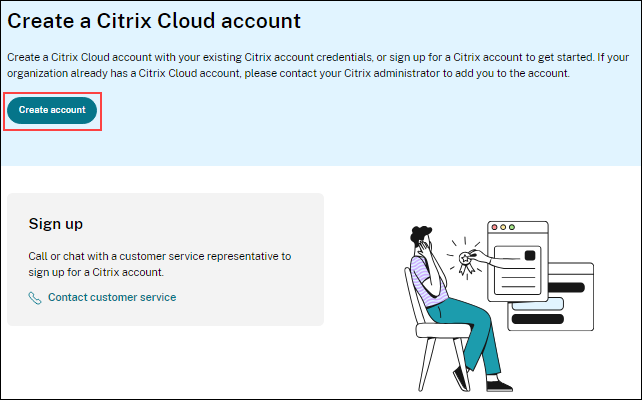
-
Vérifiez que vous disposez d’un abonnement Workspace.
Commencer avec la configuration
Vous pouvez vous connecter à votre compte Citrix Cloud™ et configurer les paramètres depuis Configuration de l’espace de travail > Configuration de l’application. Avant de continuer, vérifiez si vous disposez des autorisations suivantes.
-
Abonnement Workspace : l’abonnement Workspace est requis pour créer une URL d’espace de travail. Si vous n’avez pas d’abonnement, vous ne pouvez pas ajouter ni configurer de magasins cloud. Vous ne serez invité qu’à configurer des magasins sur site.
-
URL de l’espace de travail : si vous êtes abonné à Workspace mais que vous n’avez pas encore ajouté votre URL, l’écran suivant s’affiche.
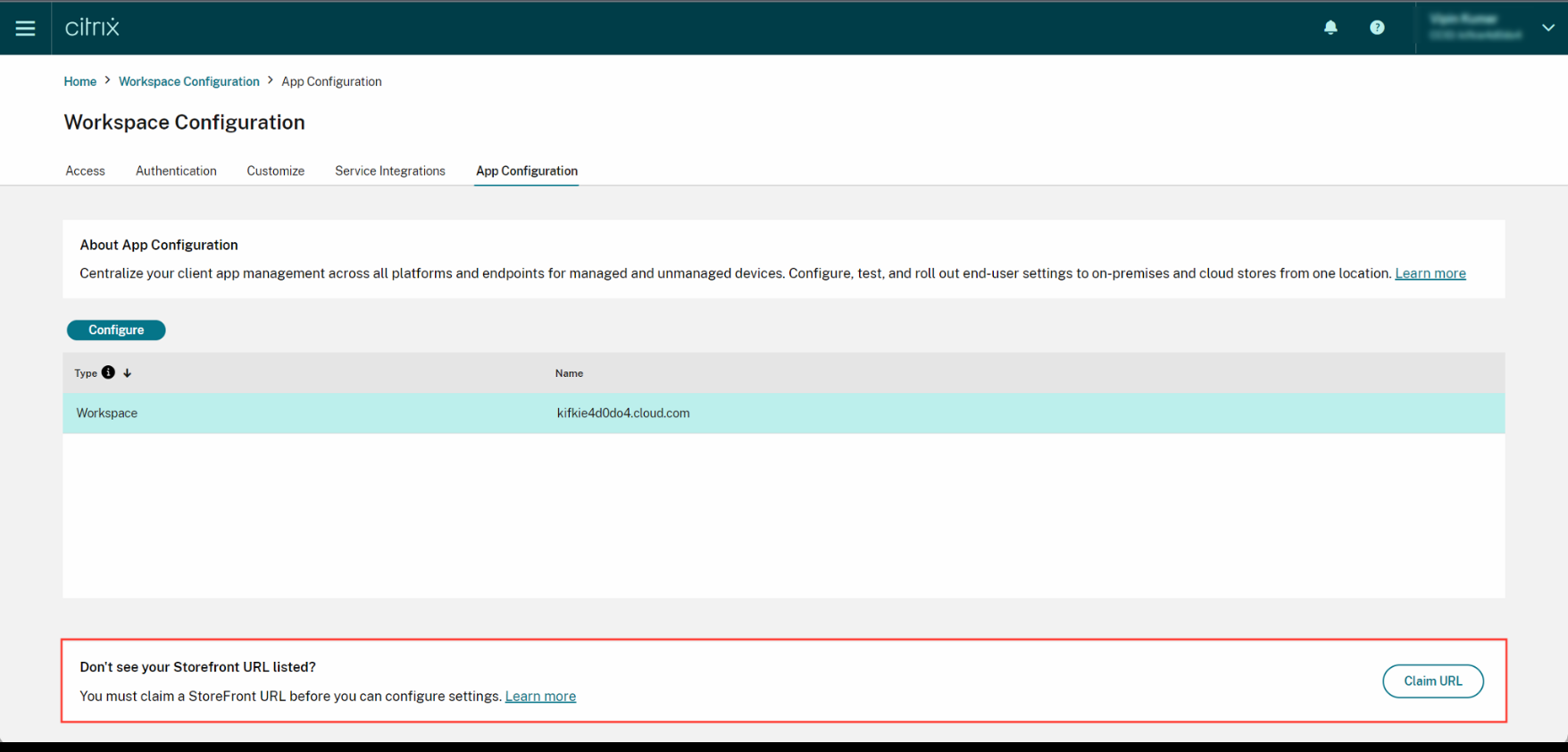
Configurer les paramètres
Vous pouvez configurer les paramètres de l’application Citrix Workspace depuis le portail Citrix Cloud. Si plusieurs magasins ont été configurés pour votre organisation, vous pouvez configurer chacun d’eux séparément.
- Connectez-vous à Citrix Cloud.
- Accédez à Configuration de l’espace de travail > Configuration de l’application.
-
Dans la liste des URL de magasin configurées, sélectionnez le magasin pour lequel vous souhaitez mapper les paramètres, puis cliquez sur Configurer.
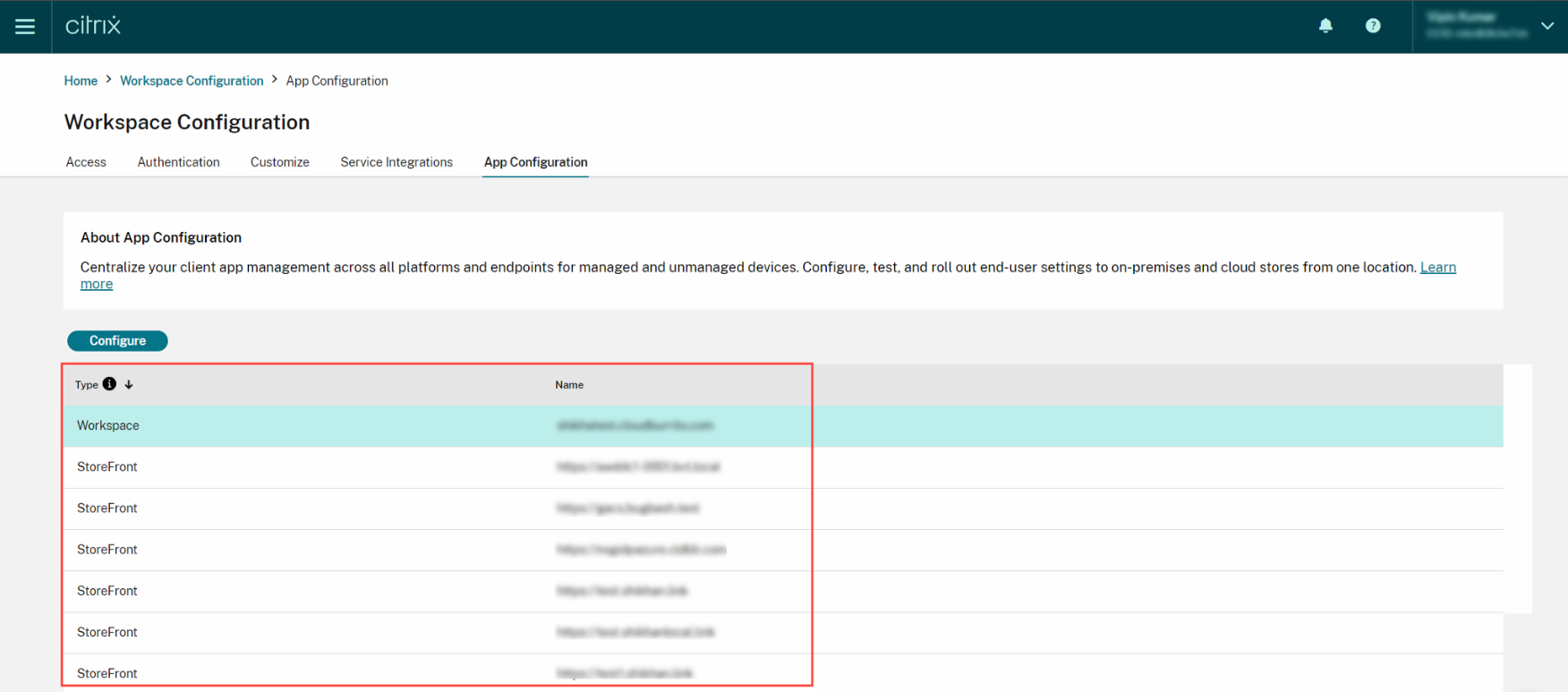
-
Modifiez les paramètres de vos plateformes préférées selon vos besoins.
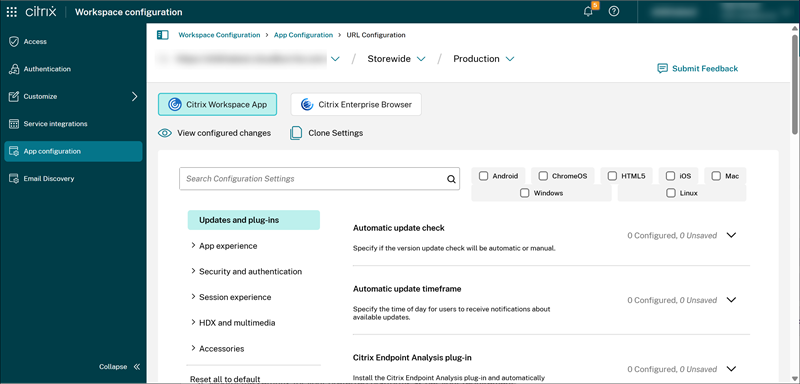
- Cliquez sur Publier brouillons pour enregistrer les paramètres.
Remarque:
La mise à jour des paramètres sur les clients de l’application Citrix Workspace peut prendre quelques heures. Pour plus d’informations, consultez la section Fréquence de récupération des paramètres mis à jour.
Gérer les paramètres du groupe d’utilisateurs à l’aide de profils de configuration
Cette section explique comment les administrateurs peuvent utiliser la fonctionnalité de profil de configuration dans Global App Configuration Service (GACS) pour configurer les paramètres des groupes d’utilisateurs qui utilisent les magasins cloud de l’application Citrix Workspace.
Pour commencer à utiliser cette fonctionnalité, les administrateurs doivent vérifier que la version de leur application Citrix Workspace est compatible, comme indiqué dans le tableau suivant :
| Plate-forme d’application Citrix Workspace | Version minimale prise en charge |
|---|---|
| Windows | 2405 |
| Mac | 2405.11 |
Configuration
Pour obtenir des instructions sur l’utilisation du profil de configuration pour attribuer des paramètres à un groupe d’utilisateurs, consultez Gérer les paramètres du groupe d’utilisateurs à l’aide du profil de configuration.